FAQ
OROS社 OR3x
NVDrive概要
ID.x032
Q. 実際にNVGateとの通信を体験するツールはありますか?
A.
下記のNvdConsole.exeのツールを用いてNVDriveでNVGateの制御を確認することができます。
<NvdConsole>
https………
- NvdConsole.exe
- .Net 4.7、 Windows7 64bit で動作確認しています。
ここでは以下のNVDriveのコマンドを使用します。
<使用するNVDriveコマンド>
- RUN
+ NVGateで測定を実行します。
- STOP
+ NVGateで測定をストップします。
※ 以下の手順を実行する際は、予期せぬことが発生した場合もリカバリーのできる環境で作業してください。
<手順>
NVGateの準備
1. NVGateを起動します。
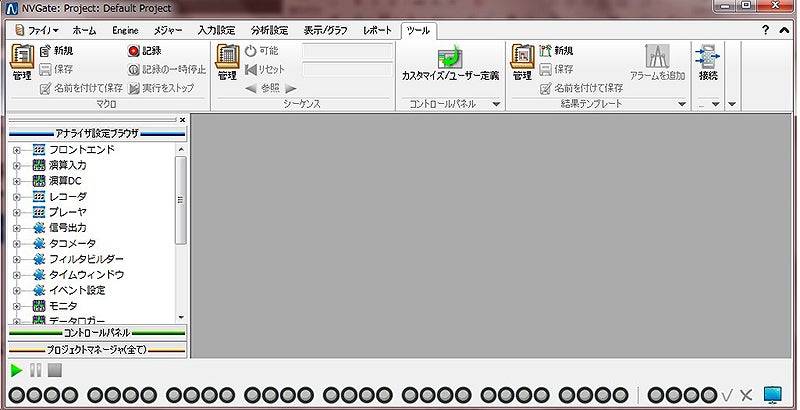
1. NVGateの設定を初期値にするために、「ホーム」タブからセットアップの「リセット」を押します。
2. 「ホーム」タブの「入力選択」を開き、入力1の「電圧」にチェックを入れ、「結果」ボタンを押します。
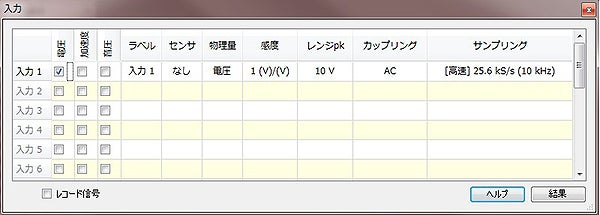
図: 入力選択ウィンドウ
3. 結果ウィンドウの「FFT1」タブの「メイン」から「平均スペクトラム」、「電圧 > 入力1」を選択してFFTスペクトラムのグラフを表示します。
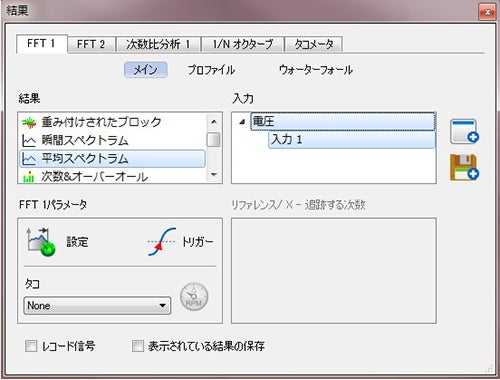
図: 結果ウィンドウ
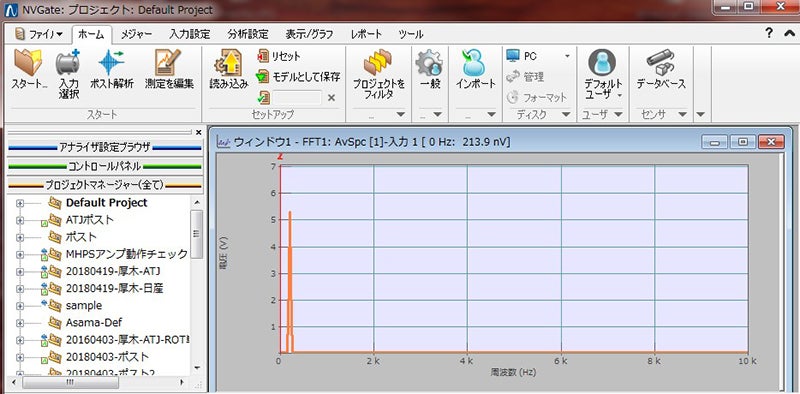
図: FFTスペクトラムのグラフ
NVドライブコンソールでコマンドの実行
4. NvdConsole.exeをダブルクリックで起動します。
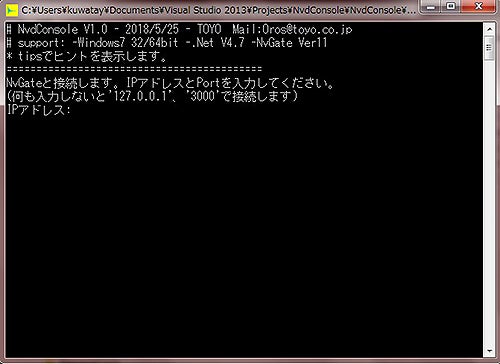
5. IPアドレスに「127.0.0.1」を入力してエンターキーを押します。

6. Portに「3000」を入力します。

7. NVGateとの接続が確立され、下図のようにNVDriveコマンドが入力待ちになります。

8. 「RUN」と入力してエンターキーを押してください。

9. 正しくコマンドが入力されると、NVGateで測定が実行されます。

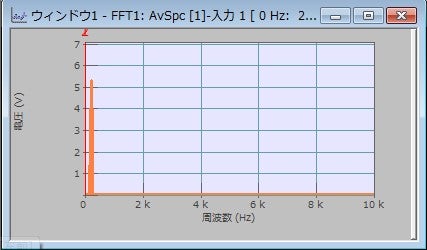
10. 次にSTOPと入力します。

11. 正しくコマンドが入力されると、測定がストップします。

12. NvdConsole.exeを閉じるボタンで終了してください。
<手順終了>
このようにNVDriveを用いたプログラムではNVGateにコマンドを送ることによって、測定の自動化や高度な処理を作成することができます。上記の手順はNvdConsole.exe以外でもTCPクライアント機能を持つフリーソフト等を用いても確認することができます。
NVDriveには、NVGateのほとんどの設定項目にアクセスできるようコマンドが用意されています。例えば、FFTの設定項目を参照および変更したり、測定したFFTスペクトラムのデータを読込んだりなどはNVDriveのコマンドを利用することで可能になります。
NVDriveを購入いただくと、コマンドの完全なドキュメントを納品させていただきます。
NVDriveの価格や詳細については東陽テクニカ オートモーティブ・ソリューション部にお問い合わせください。
→ お問い合わせフォーム